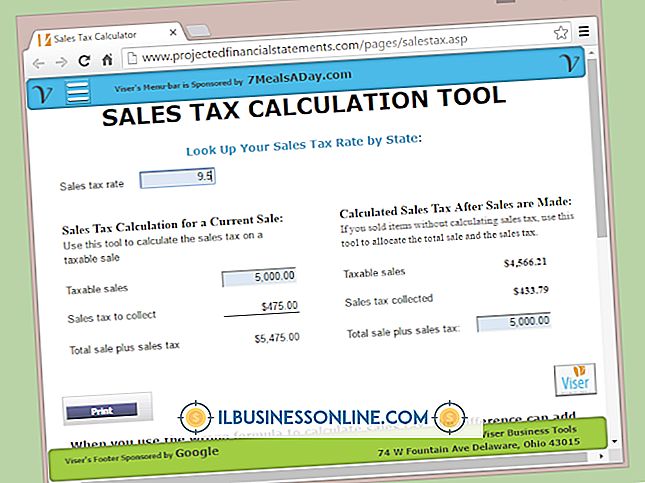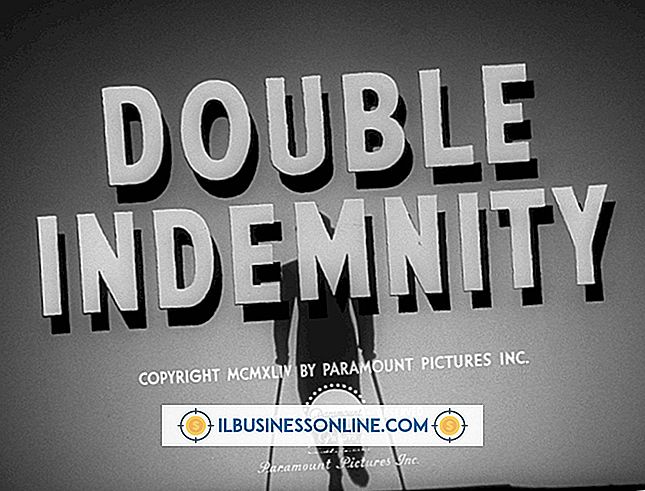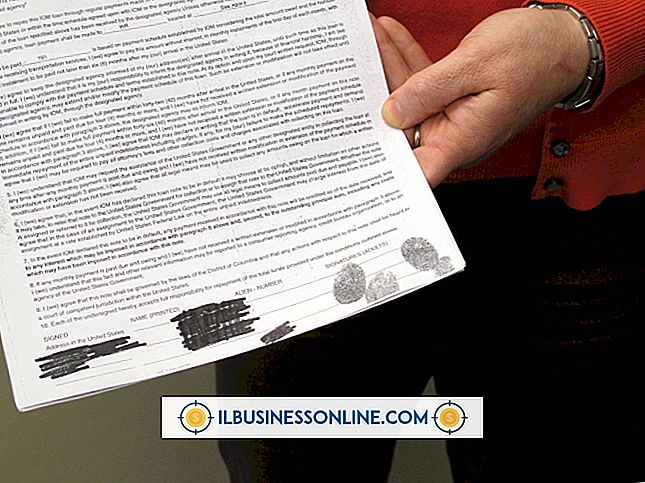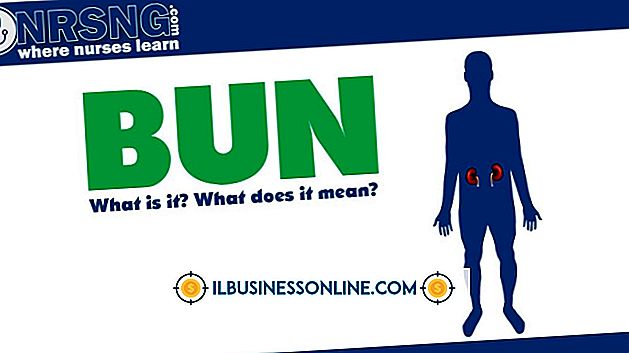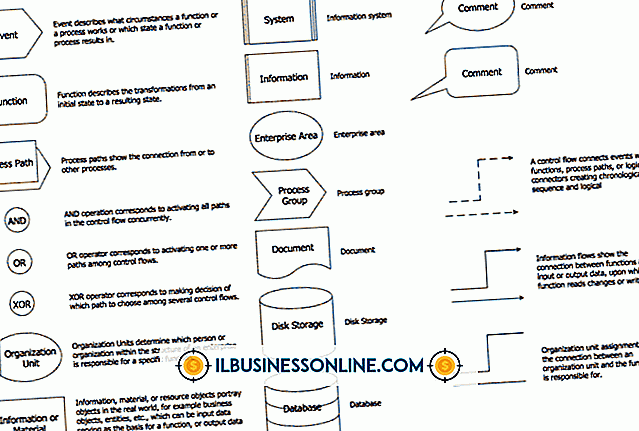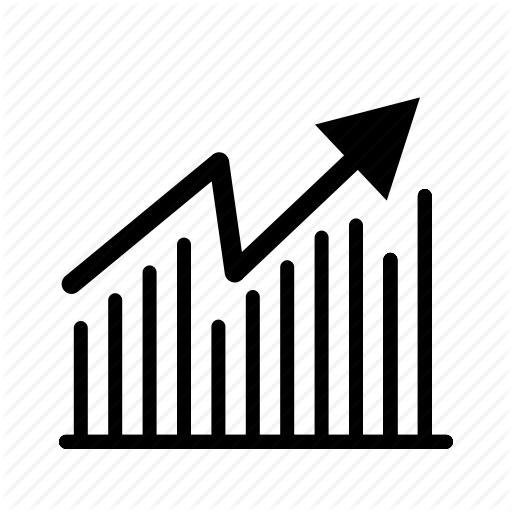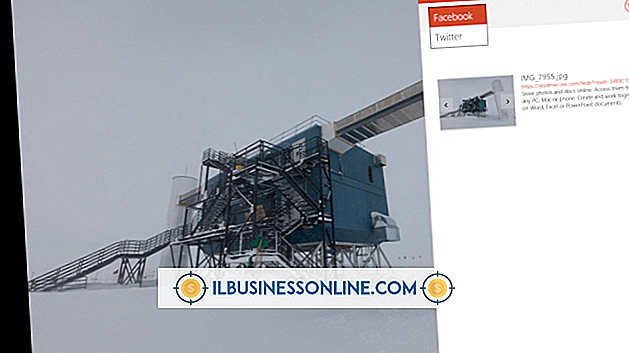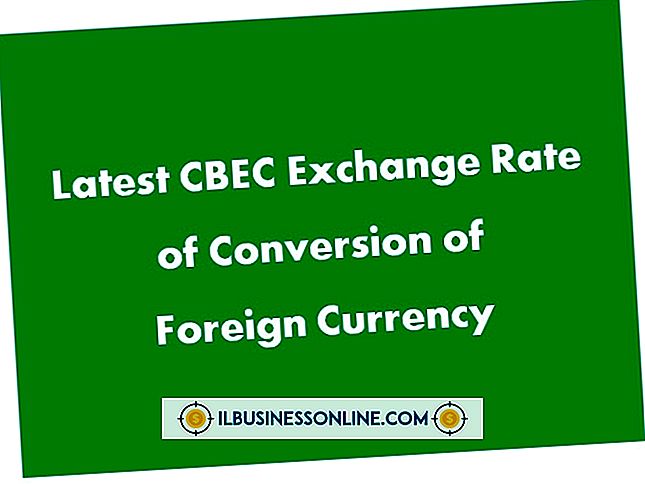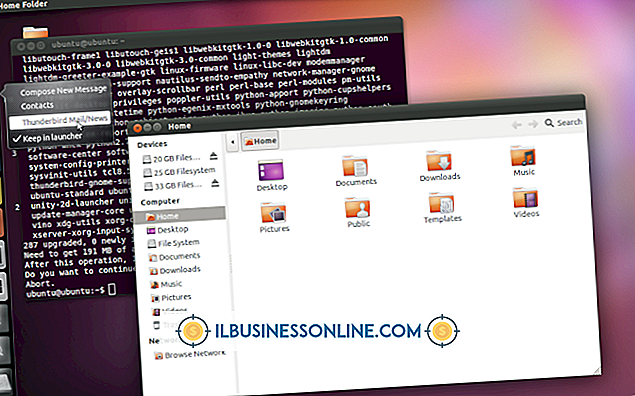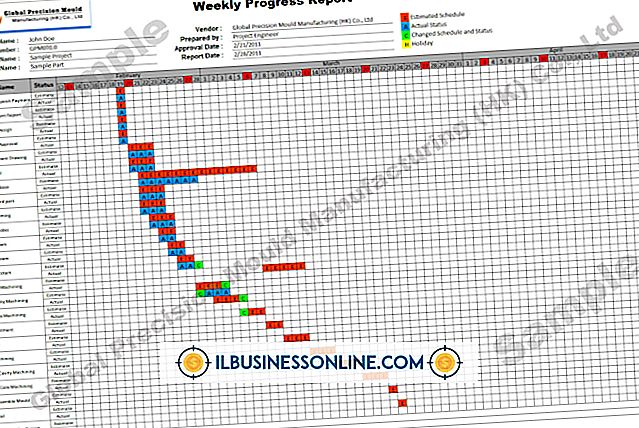So verwenden Sie einen Samsung-Monitor mit einem Mac

Wenn Ihr Mac-Computer über einen zusätzlichen Videoausgangsanschluss verfügt, z. B. VGA, DVI, HDMI oder DisplayPort, können Sie einen sekundären Monitor damit verwenden. Samsung-Monitore sind mit jedem Mac mit passender Videoverbindung kompatibel. Um Ihren Samsung-Monitor mit Ihrem Mac-Computer zu verwenden, ist als einziges Hilfsgerät das geeignete Videokabel erforderlich. Konsultieren Sie die Dokumentation Ihres Mac und Samsung oder sehen Sie sich die Videoanschlüsse an, um zu ermitteln, welchen Videokabeltyp Sie benötigen.
1
Schalten Sie Ihren Mac-Computer aus und positionieren Sie ihn so, dass Sie auf die Videoverbindung zugreifen können. Stecken Sie das Netzkabel Ihres Samsung-Monitors in eine Steckdose und verbinden Sie ein Ende des Videokabels mit dem Videoanschluss des Monitors. Die Verbindung befindet sich an der Unterseite des Bildschirms oder an der Rückseite des Monitors.
2
Positionieren Sie Ihren Samsung-Monitor und verbinden Sie das andere Ende des Videokabels mit dem Videoausgang Ihres Mac-Computers. Bei einem Mac-Desktop befindet sich die Verbindung auf der Rückseite des Computers. Wenn es sich um ein MacBook handelt, befindet sich die Verbindung entweder auf der linken oder rechten Seite.
3.
Schalten Sie Ihren Mac-Computer und Ihren Samsung-Monitor ein und navigieren Sie zum Menü "Systemeinstellungen". Klicken Sie auf "Anzeigen" und wählen Sie die gewünschte Bildschirmauflösung. Öffnen Sie die Registerkarte "Anordnung" und ziehen Sie die Bildschirme um das Dialogfeld, um die Position des Monitors festzulegen. Wenn Sie möchten, dass auf Ihrem Samsung-Monitor ein Duplikat des primären Displays angezeigt wird, aktivieren Sie das Kontrollkästchen "Mirror Displays".
Dinge benötigt
- Videokabel (VGA, DVI, HDMI oder DisplayPort)
Spitze
- Lesen Sie in der Dokumentation Ihres Mac-Computers nach, wenn Sie Schwierigkeiten haben, die Videoverbindung zu finden.